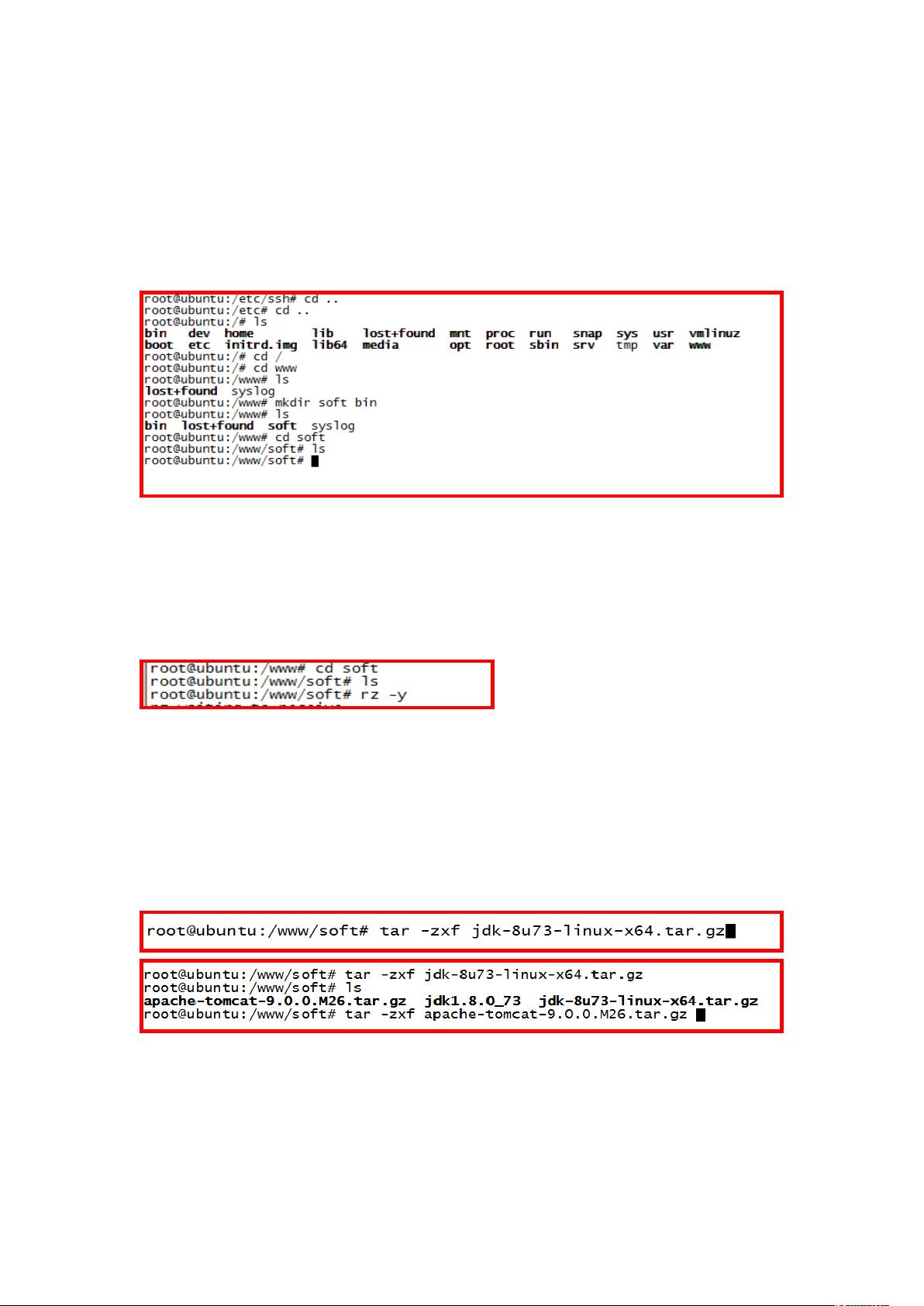Ubuntu系统中安装配置JDK与Tomcat教程
需积分: 10 127 浏览量
更新于2024-09-11
收藏 295KB DOCX 举报
"本文将详细介绍如何在Ubuntu 64位操作系统上配置Java开发环境,包括安装JDK和设置Tomcat服务器。"
在Ubuntu系统中,配置Java开发环境是开发Java应用程序的基础步骤。以下是一个详细的过程:
第一步:创建目录
首先,我们需要在系统中创建一个专门存放Java软件的目录,例如`/mnt/bin`。通过终端输入`mkdir /mnt/bin`来创建这个目录。
第二步:上传文件
将Java JDK的安装包通过rz或yums命令上传到刚创建的目录中。rz和yums是Linux系统中用于上传文件的命令,确保文件已正确传输至服务器。
第三步:解压缩文件
使用`tar`命令解压缩文件,例如`tar -zxvf jdk-版本号.tar.gz`,这里的"版本号"应替换为实际的JDK版本。
第四步:移动解压后的文件
解压后,将文件移动到之前创建的目录,如`mv jdk-版本号 /mnt/bin/jdk`。
第五步:创建软链接
为了方便使用,我们需要创建一个软链接到系统路径中,使用`ln -s`命令,例如`ln -s /mnt/bin/jdk /usr/local/java`,这样就可以全局访问JDK。
第六步:配置环境变量
打开或编辑`~/.bashrc`或`~/.profile`文件,添加以下环境变量:
```
export JAVA_HOME=/mnt/bin/jdk
export CLASSPATH=.:$JAVA_HOME/jre/lib:$JAVA_HOME/lib/tools.jar
export JRE_HOME=$JAVA_HOME/jre
export PATH=$JAVA_HOME/bin:$PATH
```
保存并关闭文件,然后执行`source ~/.bashrc`或`source ~/.profile`使配置生效。
第七步:解压Tomcat
同样地,上传Tomcat的zip或tar.gz文件,解压并移动到合适的目录,例如`/www/bin/apache-tomcat-版本号`。
第八步:配置Tomcat
设置Tomcat的环境变量,添加到`~/.bashrc`或`~/.profile`文件:
```
export TOMCAT_HOME=/www/bin/apache-tomcat-版本号
```
执行`source ~/.bashrc`或`source ~/.profile`使配置生效。
第九步:检查Tomcat配置
运行`./bin/startup.sh`启动Tomcat,通过`tail -f catalina.out`查看日志,检查是否有错误。
第十步:配置`server.xml`
打开`$TOMCAT_HOME/conf/server.xml`,找到`<Context>`标签,根据需要配置如下:
```xml
<Context path="/" docBase="/www/webroot/webjsp/" debug="0" reloadable="true" crossContext="true"/>
```
这将设置Tomcat的根目录为`/www/webroot/webjsp/`,允许热部署和跨域请求。
第十一步:重启Tomcat
修改完`server.xml`后,需要重启Tomcat以应用新配置,通过`./bin/shutdown.sh`停止,然后再次运行`./bin/startup.sh`启动。
完成以上步骤后,你就成功在Ubuntu系统中配置了Java开发环境,并且可以运行Tomcat服务器。记得每次系统重启后,都需要重新加载环境变量配置文件,以保持环境变量的有效性。
2010-04-10 上传
2019-01-17 上传
2012-09-18 上传
2012-08-06 上传
2023-11-29 上传
2020-09-03 上传
点击了解资源详情
点击了解资源详情
2023-08-08 上传
wt_Anytao
- 粉丝: 6
- 资源: 8
最新资源
- 基于ssm+vue智能社区管理系统.zip
- v5.0 PUBGM_PUBG_
- 三菱编程D8099例子.zip三菱PLC编程案例源码资料编程控制器应用通讯通信例子程序实例
- PracticalTest01:实用座谈会测试 pdsd
- multi-channel-tweetynet:多通道时频输入自动注释鸟歌
- jQuery实现带过滤功能垂直手风琴列表特效源码.zip
- mvrt-scout-2015:适用于FRC比赛的Old(2015)android应用
- 行业文档-设计装置-一种用于农产品采摘的移动旋转升降平台.zip
- tech-store:使用React和Redux的简单电子商务应用程序
- 基于ssm+vue的在线听书网站.zip
- Python库 | naruhodo-0.2.2-py3-none-any.whl
- mashibing_java_code:马士兵Java教程的code
- 行业资料-交通装置-一种汽车大型BCM自动测试方法.zip
- 2FSK_2FSK解调_2fskmatlab_matlab2fsk_源码.zip
- inputconsole:一个控制台,它将所有输出保持在输入线以上,而不会中断输入线
- jQuery实现表格列表拖动排序特效源码.zip